Так называемый кастомный циферблат для Apple Watch можно скачать и устанавливать из специального файла с расширением .watchface. И в этом посте — о том, что это это за файл такой и как его установить на часы.
Значит, по порядку:
что такое файл .watchface?
Если вкратце то, .watchface — это файл, в котором содержится некий шаблон с данными. В частности, о том, какой базовый циферблат, какой набор цветов и какие усложнения используются в дизайне кастомного циферблата.
Не пропустите: Проблемы Apple Watch: какие точно будут, и как их устранять
Стоит также отметить, что персональные данные пользователя в шаблоне watchface не содержатся (по крайней мере, быть их там не должно).
К примеру, сам по себе циферблат с кольцами активности и календарем информацию о нагрузках и расписания разных событий не сохраняет, а отображает. То есть, соответствующие данные показывать он будет только после установки на конкретные Apple Watch.
Генерируется файл watchface автоматом, когда пользователь пересылает кому-нибудь циферблат своих часов. Так что, большинство юзеров видят такие файлы только в тех редких случаях, когда приходится передавать их не через фирменные сервисы Apple (т.е. не через Сообщения или AirDrop). Что же касается разработчиков циферблатов, то с такими файлами они просто работают.
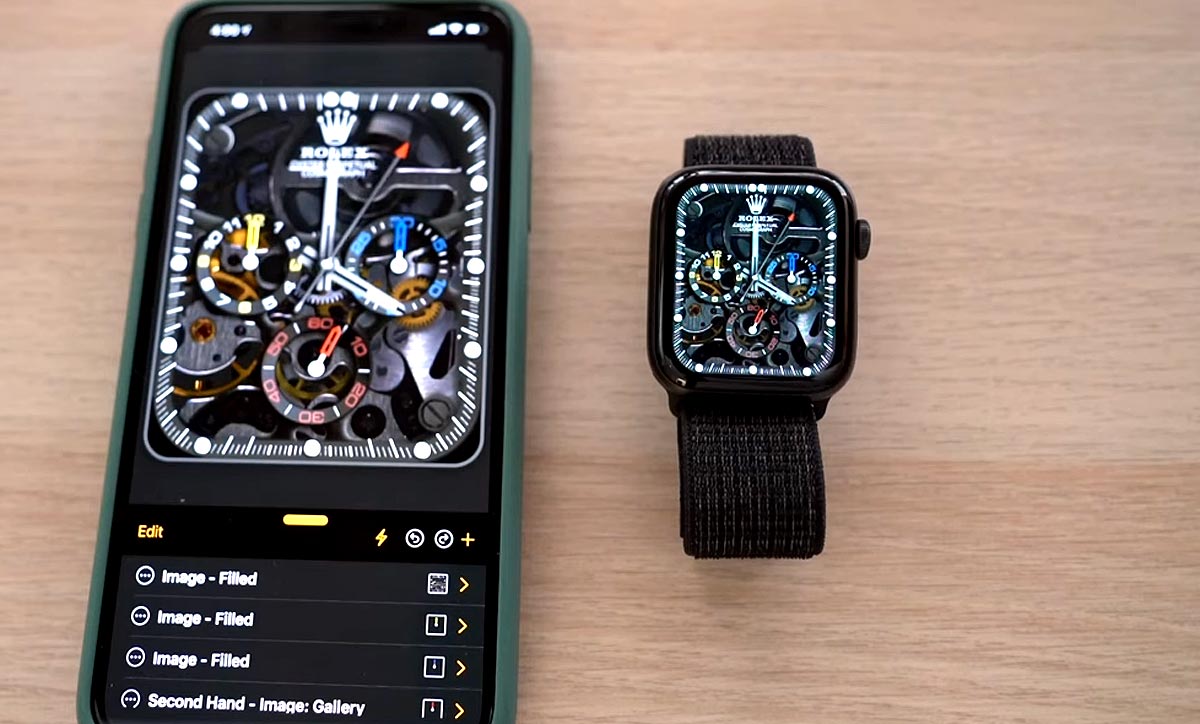
как установить файл watchface на Apple Watch
С помощью iPhone. Но способ установки будет зависеть от того, как этот файл был получен:
#1 — Сообщения и AirDrop
В Сообщениях, как правило, надо просто тапнуть по картинке циферблата, а в AirDrop — принять файл, после чего приложение «Часы» автоматом запросит разрешение на его установку.
#2 — почта или мессенджер
С Apple-почтой, а также с популярными мессенджерами вроде WhatsApp и Facebook — ситуация схожая:
- находим сообщение и тапаем по вложенному файлу watchface;
- после этого приложение «Часы» должно открыться автоматически и спросить разрешение на установку;
- разрешаем и потом просто делаем то, что написано на экране.

#3 — с Mac-а
Когда файл watchface надо перекинуть на iPhone c Mac-а, то, само собой, через AirDrop будет и быстрее, и проще всего:
- кликаем правой кнопкой мыши (или жмем Control и кликаем левой) по файлу;
- в меню жмем «Поделиться» и затем — «AirDrop«;
- и в открывшемся окне выбираем свой iPhone (если его там не оказалось, то AirDrop надо сначала включить);
- после завершения передачи в предложенном iPhone списке приложений выбираем «Часы» и запускаем установку циферблата (если нужно).
Кроме того, файл watchface можно также сохранить в «Заметках» на Mac-е, а затем открыть соответствующую заметку на iPhone.
#3 — с Windows-ПК
Поскольку через AirDrop не получится, то проще всего просто перекинуть файл watchface с ПК на iPhone через любой из доступных онлайн-сервисов: Google Диск, OneDrive или iCloud Drive для Windows. Далее скачиваем, отрываем в «Часах» и устанавливаем.
Если с доступом к перечисленным онлайн-сервисам тоже по какой-то причине не получается, то можно перенести файл с компа на iPhone при помощи любого приложения для заметок с функцией вложений: Evernote, OneNote и пр. Ну либо же просто отправить его в виде вложенного файла по почте себе же.
Не пропустите: Старые бэкапы Apple Watch: как удалить их из память iPhone
как удалить ненужный циферблат Apple Watch
Напомним, на всякий случай, что любой кастомный циферблат, в том числе и установленный из файла watchface, удаляется стандартно:
- либо в iPhone: заходим в приложение «Часы» > тапаем кнопку «Изменить» в разделе «Мои циферблаты» > тапаем значок «Удалить» рядом с ненужным циферблатом и жмем «Удалить«;
- либо непосредственно в Apple Watch: тапаем по циферблату и удерживаем нажатие, потом свайпами находим ненужный циферблат, тоже свайпом смахиваем его вверх и тапаем «Удалить«.

